
- •Лабораторный практикум по дисциплинам «Компьютерные информационные технологии», «Информатика и компьютерная графика»
- •Лабораторная работа № 1. Операционная система Windows. Программы группы «Стандартные»
- •Лабораторная работа № 2. Приложение Microsoft Word Задание 1
- •Задание 2
- •Программирование циклических процессов
- •Лабораторная работа № 3. Приложение Microsoft Excel Задание 1
- •Зарплата работников за январь
- •Задание 2
- •Лабораторная работа № 4. Реализация алгоритмов линейной структуры в приложении Excel Задание 1
- •Задание 2
- •Лабораторная работа № 5. Циклы в инженерных расчетах
- •Лабораторная работа № 6. Разветвляющиеся программы в приложении Excel
- •Лабораторная работа № 7. Одномерные массивы
- •Лабораторная работа № 8. Использование подпрограмм
- •Лабораторная работа № 9. Создание форм пользователя в приложении Excel
- •Лабораторная работа № 10. Простые и комбинированные списки
- •Лабораторная работа № 11. Разработка проекта с использованием форм в приложении Excel Задание 1
- •Задание 2
- •Лабораторная работа № 12. Создание баз данных в приложении Access Задание 1
- •Задание 2
- •Лабораторная работа № 13. Разработка презентации в PowerPoint Задание 1
- •Задание 2
- •Лабораторная работа № 14. Компьютерная графика. Приложение Microsoft Visio Задание 1
- •Задание 2
- •Задание 3
- •Лабораторная работа № 15. Графический редактор Adobe Photoshop Задание 1
- •Задание 2
- •Лабораторная работа № 16. Приложение Machcad Задание 1
- •Лабораторная работа № 17. Приближенное вычисление интегралов
- •Лабораторная работа № 18. Приближенное решение уравнений
- •Лабораторная работа № 19. Решение систем уравнений в приложениях Excel и Machcad
- •Лабораторная работа № 20. Математические модели одномерных процессов
- •Лабораторная работа № 21. Оптимизация процессов
- •Лабораторная работа № 22. Решение дифференциальных уравнений
- •Лабораторная работа № 23. Компьютерная графика. Приложение Macromedia Flash Задание 1
- •Задание 2
- •Лабораторная работа № 24. Создание html-документов в сети Интернет
- •Операционная система windows
- •Программы группы «стандартные»
- •Приложение microsoft word
- •Приложение microsoft excel
- •Линейные программы в приложении excel
- •Циклические программы
- •Разветвляющиеся программы
- •Одномерные массивы
- •Использование подпрограмм
- •Формы пользователя
- •Работа со списками
- •Использование мастера слияния
- •Базы данных
- •Создание таблиц
- •Заполнение, сохранение и редактирование данных в таблице. Порядок заполнения таблиц зависит от связей в таблицах. Вначале заполняются таблицы главные, затем – подчиненные.
- •Итоговый запрос. Чтобы подводить итоговые значения по группам данных, используются итоговые запросы. Например, пусть надо получить итоговые суммы по продажам отдельных групп товаров.
- •Создание форм
- •Разработка отчетов
- •Приложение power point
- •Компьютерная графика. Приложение ms visio
- •Выделение областей. Для выделения всего рисунка или слоя служит команда Select / All (Выделение / Все).
- •Приложение mathcad
- •Вычисление определенных интегралов
- •Согласно методу трапеций значение интеграла определяется по формуле
- •Приближенное решение уравнений
- •Решение систем линейных уравнений
- •Рассмотрим алгоритм решения системы линейных уравнений методом Гаусса.
- •Получение математической модели одномерного объекта
- •Решение задач оптимизации
- •Приближенное решение дифференциальных уравнений
- •Приложение macromedia flash
- •Создание html-документов
Приложение mathcad
Ввод текста. Для работы с текстом надо ввести знак двойной кавычки или выбрать Вставка / Область текста. Появится прямоугольник с курсором ввода в виде красной вертикальной черты.
При вводе русскоязычного текста следует использовать шрифт, заканчивающийся словом <Суr>. Переход на новую строку осуществляется нажатием клавиши Enter. Завершается ввод щелчком мыши вне рамки.
Форматирование текста возможно при нахождении курсора в рамке текстового поля. Для установки параметров форматирования можно использовать панель инструментов или Формат / Текст. Выделенные рамкой текстовые блоки можно переносить на другое место.
Ввод и вычисление математических выражений. Ввод информации производится с помощью кнопок на панелях инструментов и с помощью клавиатуры. В качестве разделителя дробной части числа от целой используется точка.
При наборе выражений курсор ввода превращается в синий уголок, указывающий направление и место ввода. Для расширения охваченной уголком области можно применять клавишу Пробел и/или левую кнопку мыши и клавиши перемещения курсора.
Mathcad различает регистр букв, например переменные х и X − это две разные переменные.
Для присвоения переменной некоторого значения используется оператор присваивания (:=), который с клавиатуры вводится двоеточием. При перемножении двух переменных знак умножения опускать нельзя.
Если необходимо записать способ изменения переменной, например: x меняется от 1 до 2 с шагом 0,1, то это будет выглядеть следующим образом:
x:= 1, 1.1..2
Здесь символ «..» появляется после нажатия клавиши (;) на клавиатуре или берется с соответствующей панели.
Важно, чтобы значение переменной в документе было определено левее или выше того выражения, в котором она используется.
Встроенные функции. Mathcad поддерживает множество встроенных функций. Например: ехр(х) – экспонента (соответствует eх); ln(x), log(x) – натуральный и десятичный логарифмы; log(x, n) – логарифм х по основанию n; sin(x), cos(x), tan(x), cot(x), sec(x), csc(x) – тригонометрические функции, соответственно, синус, косинус, тангенс, котангенс, секанс и косеканс; asin(x), acos(x), atan(x), acot(x), asec(x), acsc(x) – обратные тригонометрические функции.
Для вставки встроенной функции, надо выбрать кнопку f(x) на панели инструментов или выполнить команду Вставка / Функция и в открывшемся диалоговом окне выбрать необходимую категорию, а затем функцию. Щелкнуть по кнопке Вставить. После этого в окне редактирования появится шаблон функции, в который надо ввести аргументы. Функция может быть также набрана и непосредственно с клавиатуры.
Для организации разветвлений используется встроенная функция, которую в общем виде можно записать: if(cond, x, y). Если условие cond выполняется, то функция принимает значение x, в противном случае – значение y.
Например: y:= if(x >3, sin(x), 9 + x)
Создание функций пользователя. Для того чтобы определить функцию пользователя, необходимо ввести имя функции и в скобках через запятую указать имена переменных.
После определения функции ее можно использовать точно так же, как и встроенные функции.
Например, определим функцию и вычислим её значение при x = 1 и y = 2:
f(x,y):= x2 + y2
f(1, 2) = 5
Форматирование математических выражений и числовых результатов. Форматирование числовых результатов вычислений осуществляется с помощью Формат / Результат. В открывшемся диалоговом окне устанавливаются требуемые параметры.
Форматирование математических выражений может относиться к переменным (Variables) или константам (Constants). Выбор объекта форматирования производится командой Формат / Равенство, в диалоговом окне задается стиль Variables или Constants. Затем устанавливаются желаемые параметры форматирования.
При необходимости можно изменить цвет листов документов. Для этого надо выбрать пункт меню Просмотр / Области.
Для выбора произвольного цвета заливки следует выполнить команду Формат / Цвет / Фон.
Вычисление сумм и произведений. Для вычисления суммы или произведения вводится соответствующее выражение с помощью панели Матанализ и выбирается пункт меню Символика / Упрощение или вводится оператор символьного вывода (→) на панели Символы.
Например:
![]()
Дифференцирование и интегрирование. Для выполнения операций дифференцирования или интегрирования надо ввести выражение, стоящее под знаком дифференциала или подынтегральное выражение, выделить переменную дифференцирования или интегрирования и выполнить Символика / Переменная / Дифференциация или Интеграция.
Можно ввести нужное выражение производной или интеграла с помощью панели Матанализ и записать оператор символьного вывода →.
Например:
![]()
Матричные вычисления. Для создания матрицы надо ввести ее имя, знак присваивания и выполнить Вставка / Матрица либо нажать кнопку Матрица или вектор на панели Матрица (либо «горячие» клавиши <Ctrl> + <M>).
В появившемся окне задать количество строк и столбцов, затем ввести конкретные значения элементов матрицы. Ниже приведена запись матрицы А2 размерности 3х3.
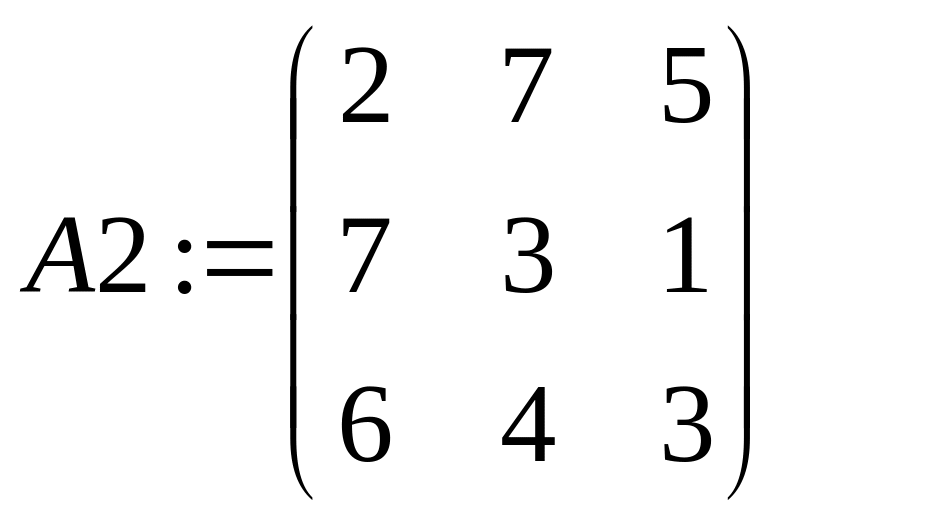
Нумерация элементов массива начинается с нуля. Mathcad допускает обращение к отдельным элементам матриц и векторов с помощью нижних индексов и к столбцам матриц с помощью верхних индексов.
Нижние индексы вводятся с помощью кнопки Хn на панели Матрица или клавишей открывающей квадратной скобки ([). Нижние индексы, если их несколько, отделяются друг от друга запятой.
Верхние индексы вводятся кнопкой М<> на панели Матрица или комбинацией клавиш <Ctrl> + <6>.
Построение графиков. На одном графике можно построить до 16 различных зависимостей. Сначала нужно определить значения аргумента (или нескольких аргументов) и вид функции (или нескольких функций).
Затем поместить курсор в то место, куда требуется вставить график, и при помощи меню Вставка / График или панели График выбрать X-Y график или Полярный график. Можно использовать также клавишу @.
В
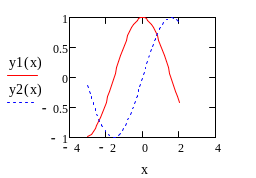
На рисунке представлены два графика для значений х, меняющихся от –3 до 2 с шагом 0,1:
x: = –3,–2.9..2
y1(x):= cos(x)
y2(x):= sin(x)
На вкладке Метки задается название графика, его расположение и отображение, названия и отображение меток осей.
На вкладке Умолчание можно указать использование формата графика как образца формата графиков по умолчанию для данного документа.
Назад
